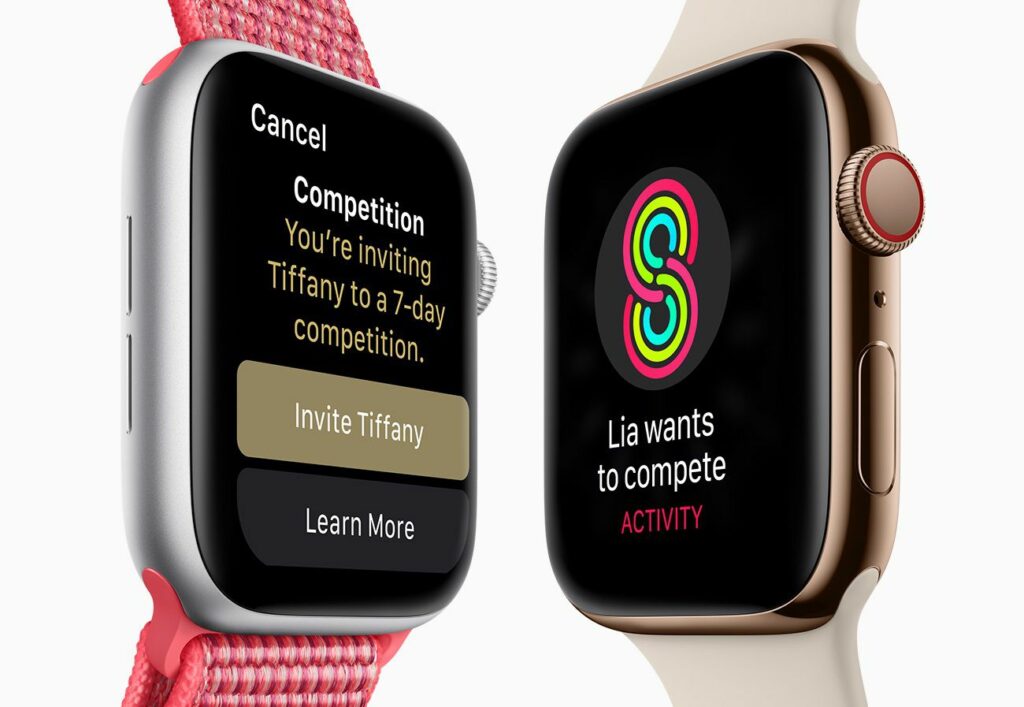
Apple Watch mohou být skvělým společníkem pro váš iPhone, ale mohou být také trochu zastrašující. Než se ponoříte, je důležité porozumět základům používání Apple Watch – abyste měli jistotu, že získáte všechny výhody. Mezi mnoha skvělými funkcemi Apple Watch je schopnost uskutečňovat a přijímat telefonní hovory, textové zprávy a e-maily. Ale je to také fitness zařízení, hudební přehrávač, kalendář, inteligentní domácí ovladač a (samozřejmě) docela dobrý správce času.
Jak Apple Watch fungují?
Když Apple Watch poprvé vyjmete z krabice, nastavíte je pomocí aplikace Watch na vašem iPhone. Apple Watch ke komunikaci s iPhone používají kombinaci Bluetooth a Wi-Fi. A zatímco některé z jeho funkcí lze použít, aniž by byl v blízkosti iPhone, jiné funkce vyžadují připojení k iPhone. Většina aplikací a funkcí Apple Watch vyžaduje určitý typ datového připojení. Bez tohoto připojení nebudete moci telefonovat, posílat textové zprávy, poslouchat rádio nebo používat Siri. Novější verze Apple Watch podporují připojení k celulárním datům bez nutnosti použití iPhonu, ale někteří uživatelé možná budou muset mít poblíž iPhone nebo se budou muset připojit k síti Wi-Fi.
Jak používat hardware Apple Watch
Zde jsou základní fyzické ovládací prvky Apple Watch.
- Digitální koruna: Digitální koruna nás s aplikacemi nepřenese jen z obrazovky ciferníku na domovskou obrazovku. Můžete jej také otočit pro přiblížení a oddálení obrazovky aplikace, a pokud máte otevřenou aplikaci, bude se v aplikaci posouvat nahoru nebo dolů.
- Boční tlačítko: Je snadné zavřít boční tlačítko, ale je to klíč ke třem důležitým funkcím. Nejprve kliknutím na něj otevřete seznam naposledy použitých aplikací, což výrazně usnadňuje přepínání mezi aplikacemi. Zadruhé, jeho podržení otevře Vypnout a Nouzové SOS obrazovka. A za třetí, jeho pokračování v přidržování automaticky vypne zařízení, pokud z nějakého důvodu nemůžete získat Vypnout obrazovku k zobrazení. Jako bonus přidržením bočního tlačítka a digitální korunky pořídíte snímek obrazovky displeje Apple Watch.
- Force Touch: Tato funkce se aktivuje tak, že nejprve lehce položíte prst na obrazovku a poté přitisknete dolů k displeji. Pokud je provedeno na obrazovce ciferníku, funkce Force Touch vám umožní přizpůsobit různé ciferníky. Na obrazovce aplikace vám umožní přejít na obrazovku orientovanou na seznam, nikoli na mřížku. Jednotlivé aplikace mohou mít také speciální funkce Force Touch. Například použití Force Touch v aplikaci Aktivita vám umožní zobrazit týdenní souhrn nebo změnit váš cíl Přesunout.
Výukový program pro gesta Apple Watch
Kromě ovládacích prvků hardwaru existuje několik základních gest, která vám pomohou používat Apple Watch. Tato gesta jsou podobná gestům na iPhonu a iPadu.

- Přetáhněte a klepněte: Tato dvě gesta definují způsob ovládání Apple Watch a lze je předvést na obrazovce aplikace. Umístěním prstu na displej a jeho přetažením se kruhová mřížka aplikací bude pohybovat podél vašeho prstu. Klepnutím na jednotlivou aplikaci prstem ji spustíte.
- Přejeďte prstem dolů: Gesta přejetí prstem fungují odlišně v závislosti na tom, zda jste na ciferníku Apple Watch. Na ciferníku gesto přejetí prstem dolů, které se provádí umístěním prstu na střed obrazovky a posunutím dolů, aniž byste jej zvedli z displeje, otevře Centrum oznámení. V oznamovacím centru se zobrazují všechny textové zprávy nebo oznámení zasílaná na Apple Watch. Přejetím prstem dolů v aplikaci se obvykle posune seznam nebo stránka nahoru.
- Přejeďte nahoru: Na obrazovce hodinek přejetím prstem nahoru odhalíte skrytý ovládací panel. Tento panel obsahuje zástupce nastavení a funkcí. Za zmínku stojí tlačítko s telefonem s půlkruhy na obou stranách. Tato zkratka způsobí, že váš iPhone vydá pípající nebo pingový zvuk, který vám pomůže jej najít. Přejetí prstem nahoru v aplikaci vám umožní posunout seznam nebo stránku dolů. (Pamatujte, že toho lze dosáhnout také otočením digitální korunky.)
- Přejeďte doleva nebo doprava: Na obrazovce ciferníku přejetím prstem zleva doprava displej změníte ciferník. Přejetím zprava doleva se můžete vrátit k předchozímu ciferníku, nebo použít Force Touch k přizpůsobení ciferníků. Přejetí prstem doleva nebo doprava v aplikaci bude mít konkrétní funkce v závislosti na aplikaci. Například přejetím prstem zprava doleva po oznámení v Centru oznámení vám umožní odstranit oznámení nebo přizpůsobit tento typ oznámení.
- Přiblížení a oddálení: Zobrazení můžete přiblížit nebo oddálit poklepáním dvěma prsty na obrazovku. Dvojité klepnutí musí být provedeno poměrně rychle. Při přiblížení k displeji se můžete pohybovat po obrazovce umístěním dvou prstů na displej a tažením bez zvednutí z obrazovky.
Jak uskutečňovat hovory, reagovat na textové zprávy a číst e-maily
Apple Watch jsou vybaveny gestem zvednutí a aktivace, takže jej aktivujete jednoduše otočením a zvednutím zápěstí. Díky tomu je snadné přijmout hovor nebo přečíst textovou zprávu.
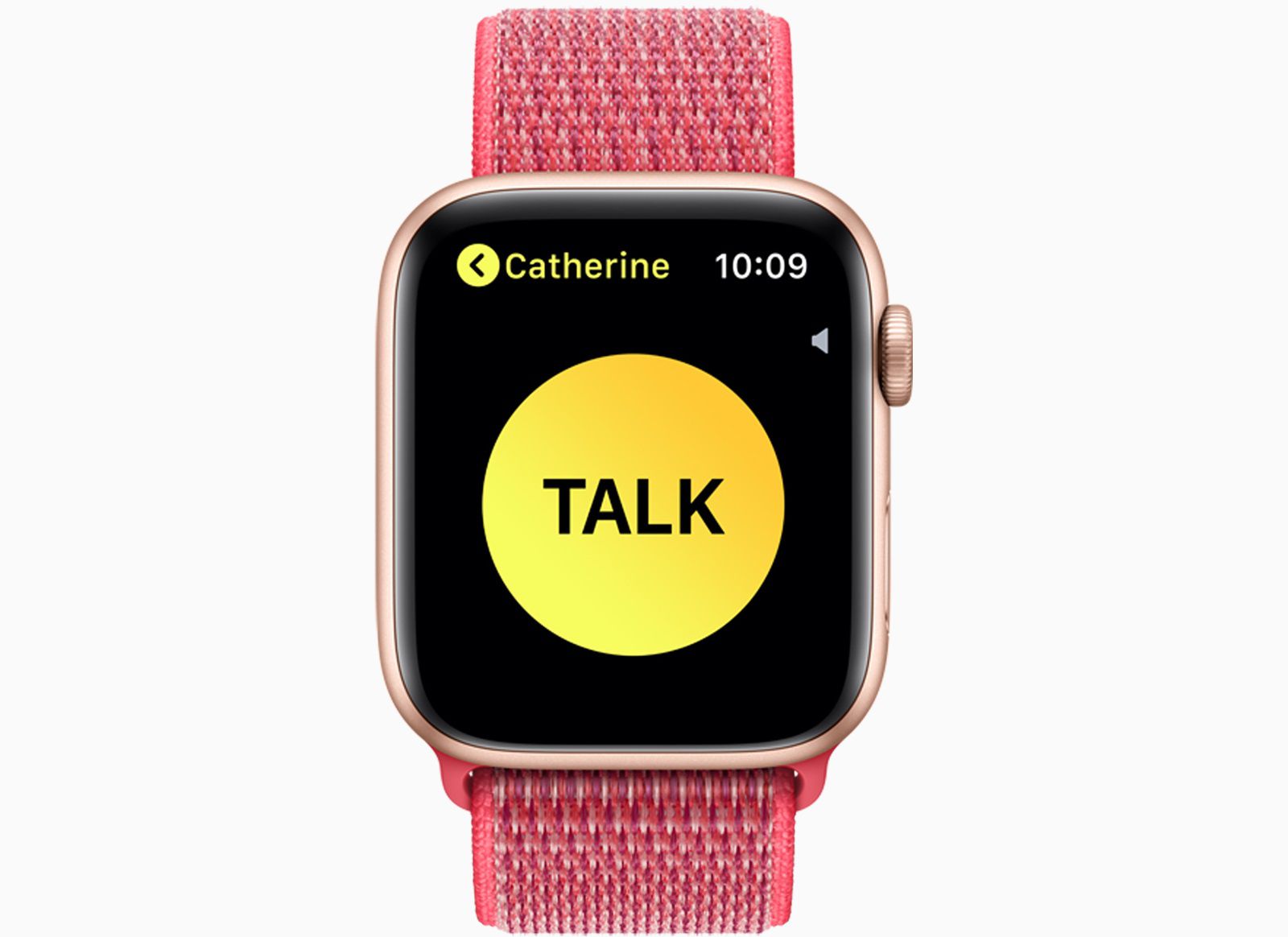
- Telefonní hovory: Telefonovat můžete stejným způsobem jako na vašem iPhone. Jednoduše klepněte na aplikaci Telefon, přejděte do seznamu kontaktů nebo oblíbených položek a klepněte na kontakt, kterému chcete zavolat. Nezapomeňte, že pokud nemáte Apple Watch s celulárním připojením, budete muset být v dosahu svého iPhone, abyste mohli uskutečnit hovor.
- Textové zprávy: Na textovou zprávu můžete odpovědět klepnutím na zprávu a výběrem odpovědi. Tlačítko s mikrofonem vám umožní diktovat odpověď pomocí Siri, zatímco tlačítko s rukou vyvolá Scribble, vstup, který změní váš rukopis na text. Tímto způsobem můžete kreslit vždy jedno písmeno. Přijímá také většinu interpunkce.
- E-mailem: Vaše nastavení e-mailu je ve výchozím nastavení zrcadleno z vašeho iPhone, což znamená, že budete mít přístup ke všem svým e-mailům se stejným nastavením oznámení. Oznámení pro konkrétní doručenou poštu můžete zapnout nebo vypnout spuštěním aplikace Watch na vašem iPhone a výběrem možnosti Pošta a poté vyberte Zvyk pod Zrcadlit můj iPhone. Na jednotlivé e-mailové zprávy můžete odpovídat buď pomocí hlasového diktátu Siri, nebo pomocí vstupu Klikyháky.
- Vysílačka: Další způsob, jak komunikovat s Apple Watch, je aplikace Walkie-Talkie. Tato aplikace umožňuje vstoupit do režimu vysílačky s jakýmkoli jiným uživatelem Apple Watch. Klepněte na ikonu Vysílačka, která je žlutá a na ní vysílačku, a poté vyberte osobu ze seznamu kontaktů, se kterou chcete mluvit.
Jak používat Siri na Apple Watch
Pokud si myslíte, že Siri je na vašem iPhonu nebo iPadu užitečný, na Apple Watch to platí dvojnásobně. Měli byste být schopni aktivovat Siri zvednutím hodinek k ústům a příkazem nebo položením otázky. Můžete také použít frázi „Hey Siri“, po které následují vaše pokyny.
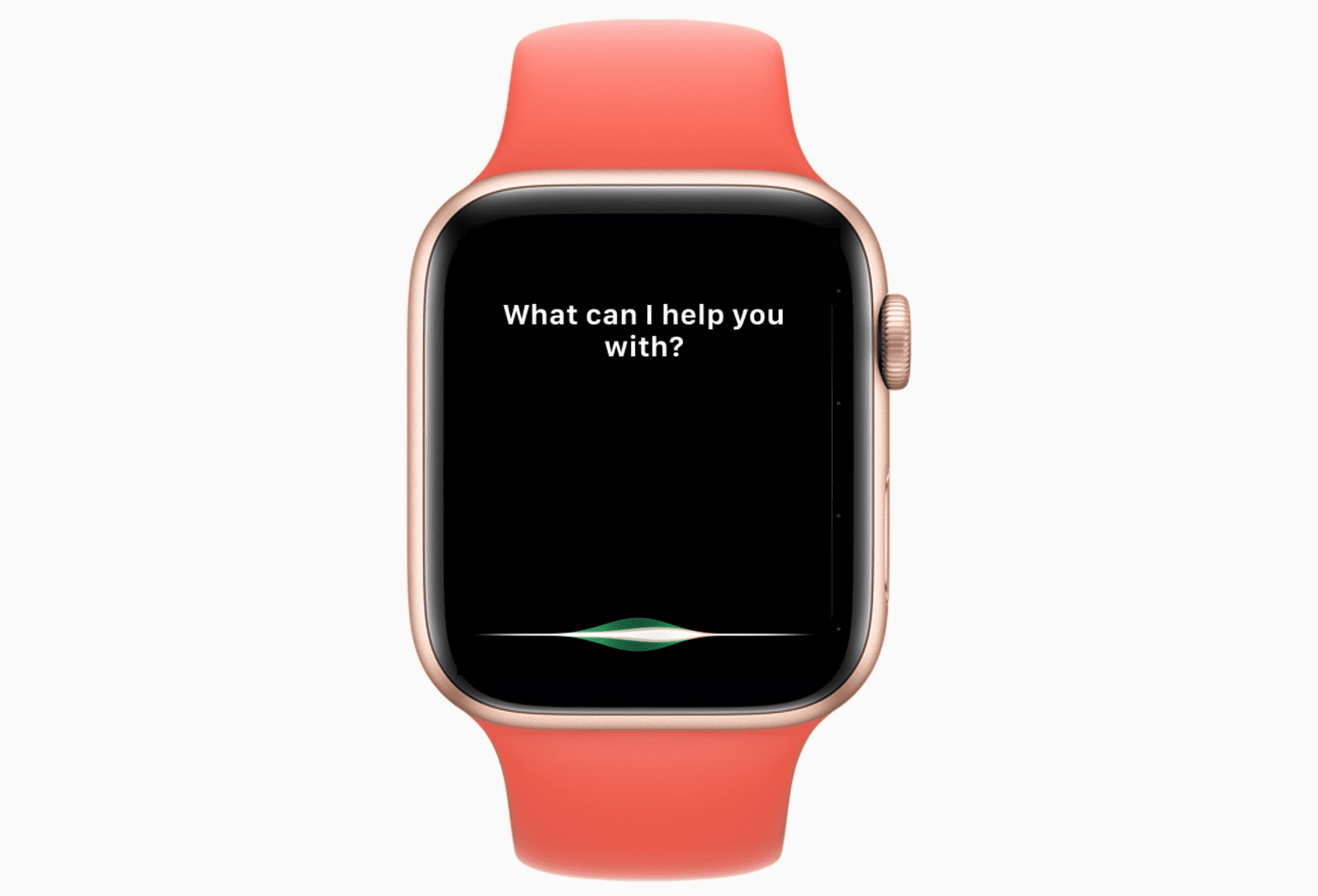
- „Ahoj Siri, jaké je počasí?“
- „Spustit aktivitu“
- „Nastavit zítra budík na 6:00“
- „Volání [anyone]“
- „Odeslat zprávu [anyone]“
- „Play the Beatles“
- „Připomeň mi to [do something] na [time] nebo na [day]“
- „Nastavit 10minutový časovač“
- „Získejte pokyny k nejbližší čerpací stanici“
- „Jaký je tip na [any dollar amount] účtovat?“
- A mnoho dalších příkazů, včetně příkazů pro konkrétní aplikace, například „Call Phil on Skype“
Siri použije výchozí pokyny pro pěší, takže „Dej mi pokyny k nejbližší čerpací stanici“ vás tam zavede pěšky. Chcete-li získat pokyny k jízdě, použijte klíčové sousloví „Trasy jízdy“.
Jak zahájit cvičení s Apple Watch
Apple Watch mají dvě základní aplikace pro cvičení: aplikaci Activity, která denně sleduje běžnou aktivitu, a aplikaci Workout, která vám umožní sledovat konkrétní cvičení.
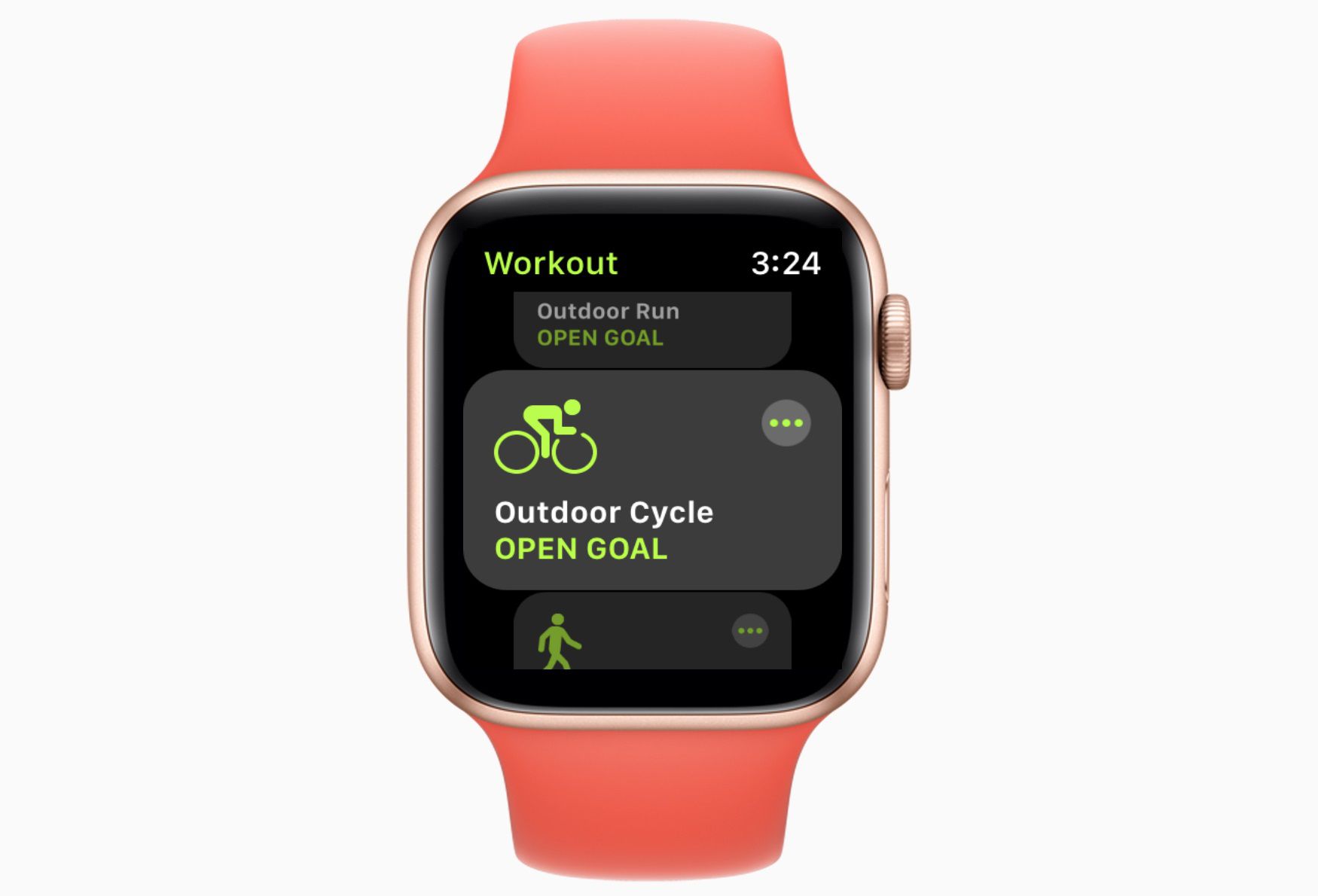
-
Spusťte aplikaci Workout označenou zelenou ikonou aplikace s běžící postavou.
-
Vyberte si ze seznamu cvičení. Mezi ně patří mimo jiné běh, plavání, jízda na kole, veslování a jóga. Pokud v seznamu své cvičení nevidíte, zvolte jiný.
-
Klepněte na cvičení. Apple Watch bude odpočítávat od tří a poté začne sledovat vaši aktivitu. Až budete hotovi, přejeďte po obrazovce zleva doprava a vyberte Konec. Můžete také klepnout na Pauza udělat si krátkou přestávku nebo Vodní zámek pokud je vaše cvičení v bazénu.
Cvičení jsou sledována prostřednictvím aplikace Aktivita na vašem iPhone v Cvičení záložka. Kliknutím na v seznamu můžete zobrazit zprávu o konkrétním cvičení. Zpráva bude obsahovat spálené kalorie, celkovou dobu a průměrnou srdeční frekvenci. Zaznamená také počasí v době tréninku a pokud vlastníte Apple Watch s GPS, vaše poloha a cesta se zaznamená na mapu. Pro rychlejší zahájení tréninku použijte Siri. Řekněte: „Hej Siri, začni cvičit jógu.“
Jak přizpůsobit Apple Watch prostřednictvím nastavení
Apple Watch má na samotných hodinkách aplikaci Nastavení a některá nastavení, ke kterým lze přistupovat prostřednictvím aplikace Hodinky na iPhonu. I když je na obou místech k dispozici několik nastavení, některá přizpůsobení jsou k dispozici pouze prostřednictvím aplikace Watch nebo na samotných hodinkách.
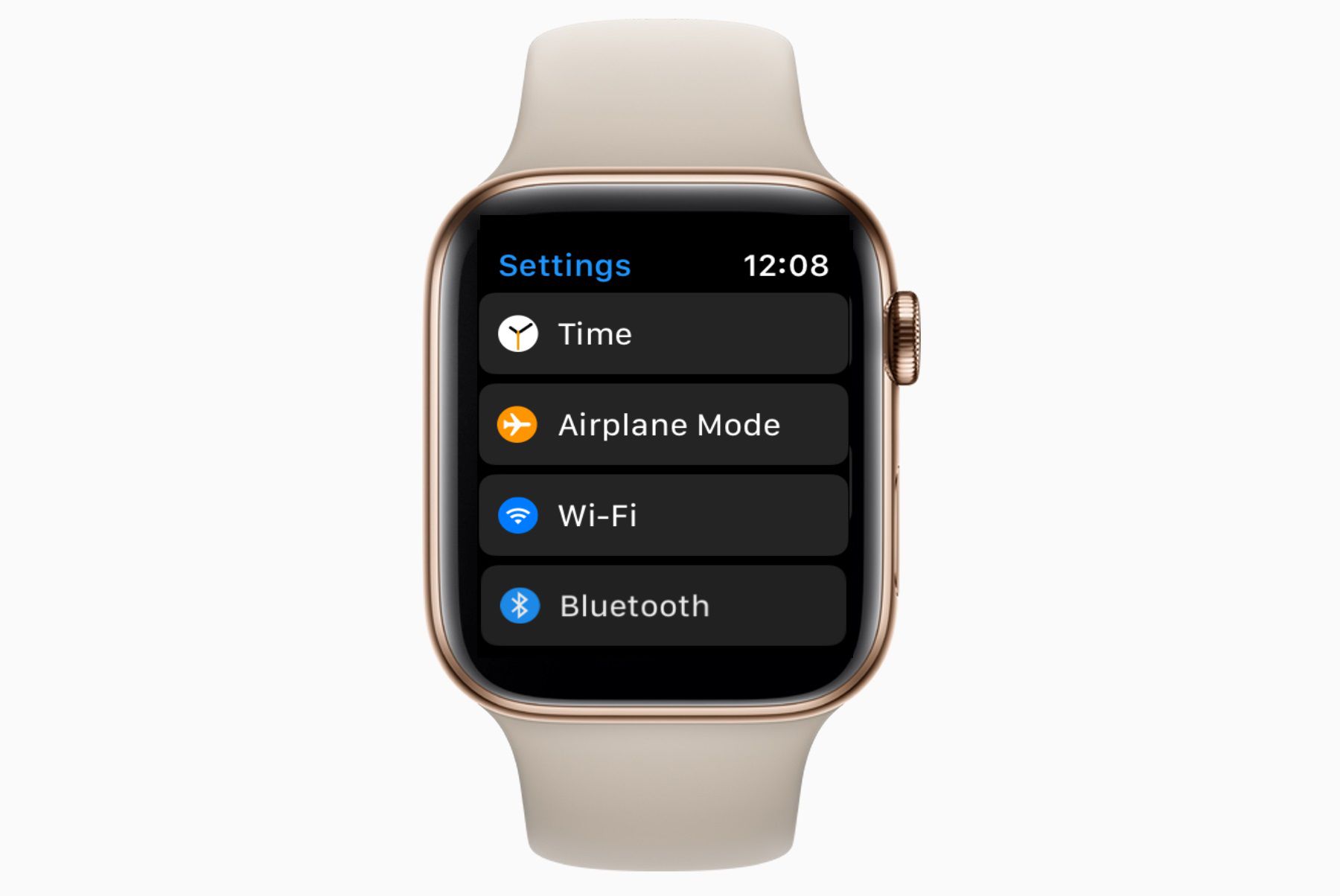
- Aplikace Nastavení Apple Watch sdílí stejnou ikonu „otáčení ozubeného kola“ jako aplikace Nastavení na iPhone. Zahrnuje schopnost nastavit čas dopředu pro ty, kteří mají rádi, aby jejich hodinky běžely rychleji než skutečný čas. zahrnuje ovládací prvky připojení pro režim Bluetooth nebo letadlo, možnosti zobrazení vzhledu a chování hodinek a obecná nastavení, jako je přístupnost a Siri.
- Aplikace Watch pro iPhone je komplexnější z nich. Nejen, že najdete mnoho stejných nastavení, která najdete v aplikaci Nastavení hodinek, můžete také změnit rozložení aplikace, upravit dok, nastavit Emergency SOS, přizpůsobit nastavení ochrany osobních údajů a doladit jednotlivé aplikace.